Q.【個別設定】出欠席の登録方法
A.個別設定画面では、利用者個人の出欠席の状態(記録)を登録します。
サービスの「キャンセル」・「欠席」・「中止」・「時間変更」など利用者毎に設定が必要な場合には
個別設定画面で記録を登録します。
出欠席状況(記録)を登録する
出欠席の登録は以下の手順で行います。
- 個別設定をおこなう利用者名をダブルクリックします。
- 個別設定画面内の【区分】から該当する記録を選択します。
- その他必要事項があれば設定して「登録」をクリックします。
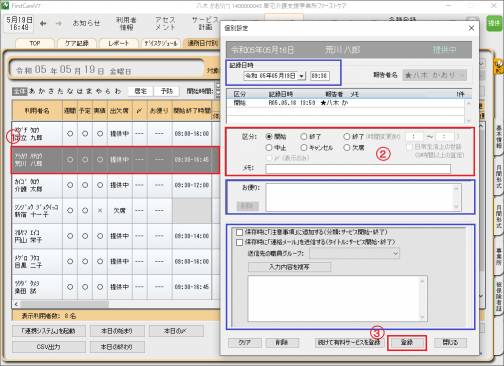
・時 刻 :現在時刻が予め表示されます。変更の必要がある場合は手動で変更します。
・お便り :個別のお便りがある場合は登録します。
・記録保存時に「注意事項」、「連絡メール」に送信する場合は設定を行います。
登録済みの出欠席状態(記録)を変更する
登録した出欠席記録の変更・修正は以下の手順で行います。
- 対象の利用者名をダブルクリックします。
- 個別設定画面内の登録済みの記録から変更する記録を選択します。
- 表示された内容の修正を行い「登録」をクリックします。
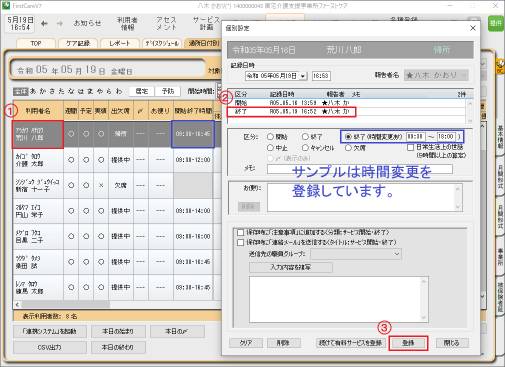
サンプル画像は「終了」から「終了(時間変更)10:00〜19:00」に変更。
記録区分が修正されました。
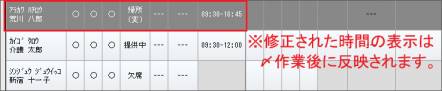
登録済みの出欠席状態(記録)を削除する
登録した出欠席記録の削除は以下の手順で行います。
- 対象の利用者名をダブルクリックします。
- 個別設定画面内の登録済みの記録から削除する記録を選択します。
- 削除したい内容が表示されたら、「削除」をクリックします。
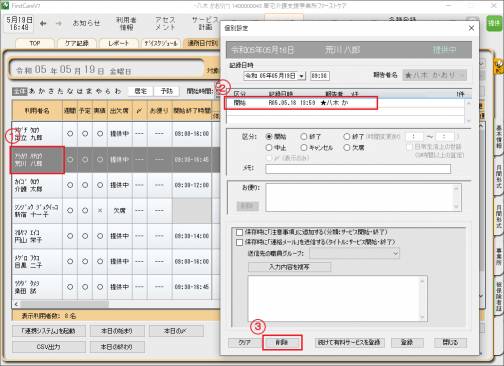
サンプル画像は「提供中」記録を削除。
記録が削除されました。
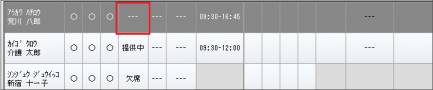
![[BeeSystem] [BeeSystem]](image/pukiwiki.png)